はじめに
『○○新聞、号外でーす!!』という掛け声とともに、新聞社が速報を印刷して配っている場面をニュースで見た方も多いのではないでしょうか。もしくは実際に街頭で受け取られた方もいらっしゃると思います。
記憶に新しいところだと、『令和』の元号が決まった日には、記念に残しておきたい多くの人たちが号外の配布に殺到して、混乱が発生したといったニュースが残っています。
昨今のスポーツ大会などでも各社から号外が発行されましたが、今までとは違った方法になってきています。それが『PDF号外』です。今回は、PDF号外の詳細と『PDFelement』を使った切り抜きの方法を紹介していきます!
目次:
PDF号外とは
PDF号外とは、新聞各社のサイト内でPDFで配布している号外のことです。
例えば、先程の新元号発表の際も、混雑を避けるため手元で号外が読めるようにと、新聞各社がPDFで号外を発行していました。
新聞の切り抜き
田舎のおじいちゃんの家などに遊びに行った時、昔の新聞の切り抜きがたくさん貼ってある『切り抜き帳』を見たことありませんか?
『スクラップブック』と呼ばれる切り抜き帳を作る習慣は、古くは15世紀から始まっていたと言われています。世界中に広まっていったのは新聞や雑誌が普及し始めた19世紀以降、日記のようにその日の新聞記事などを使い出来事を記録していく切り抜きの習慣が普及しました。特に号外などは歴史に残る記事のため、切り抜きされていることが多いです。
現代ではインターネットによっていつでも情報が検索できるようになっていますが、つい30年前ほど前まで情報収集はテレビ、ラジオそして新聞というのが普通でした。なので、今と違って自分の興味のある情報を手元に残しておくことが難しく、毎朝の朝刊など、気になる記事を切り抜いて保存しておく習慣がありました。
そんな現代でも『新聞切り抜きコンクール』が開催されていて、学生の情報収集力・読み書き能力の育成を目的として続けられています。
このように、記事に線を引いたりコメントを書き込んだりして、その日の出来事を保存していきます。

スポーツ大会などの宣伝にはメディアがPDF号外を導入!
世界選手権などのスポーツ大会は2021年の現在、テレビだけではなくWebメディアなどでニュースや記事が流れています。
新聞もお歳を召した方中心に根強い人気があり、各種スポーツ大会でも、日本がメダルを取ったときなどは新聞各社から号外が発行されました。
ですが、コロナ渦の昨今は号外を配布して密を作り出すわけにはいきません。現在は『PDF号外』としてオンラインで配布することが主流になってきました。
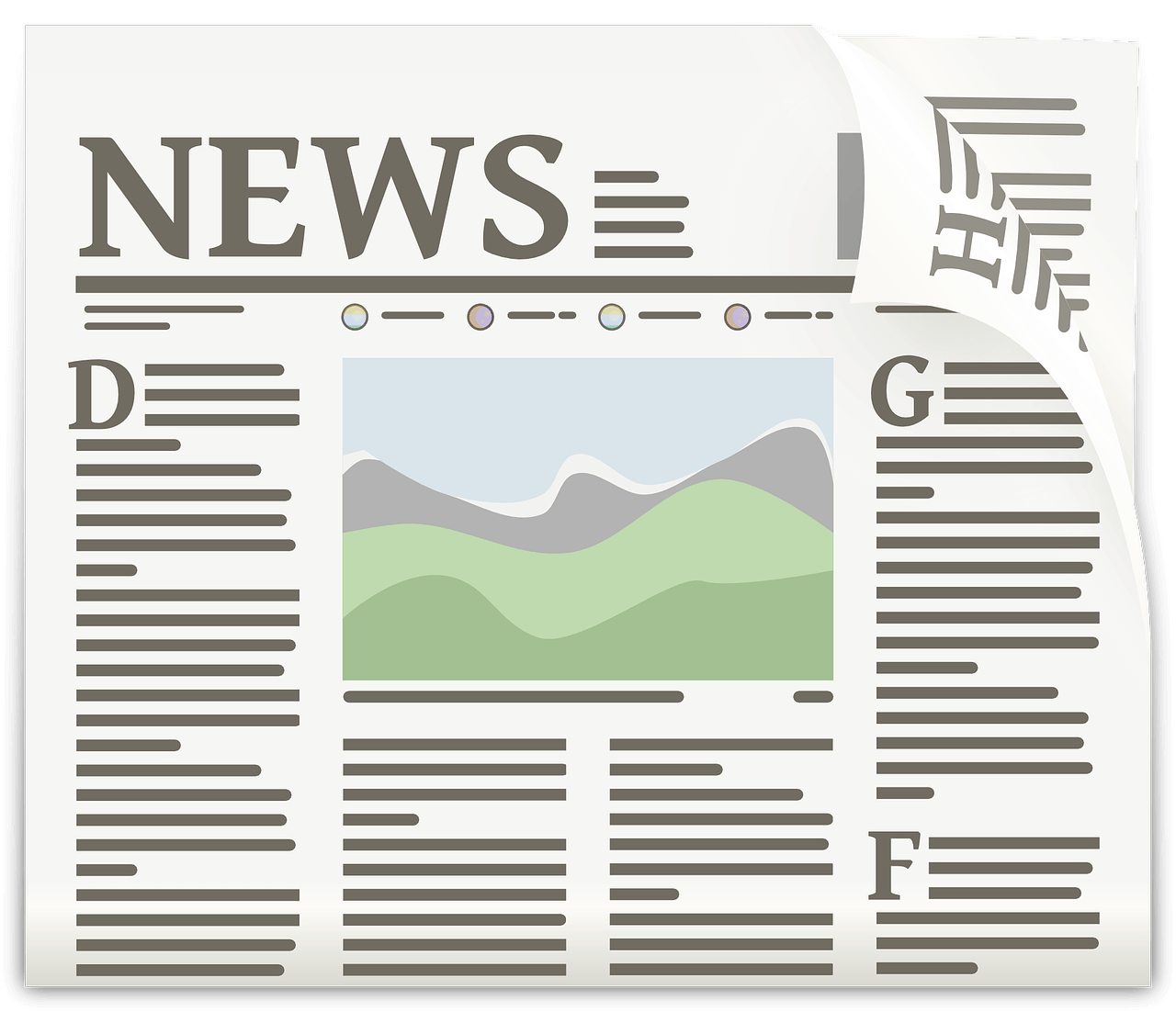
ペーパーレスのPDF号外でも切り抜きができる!
歴史の瞬間を残してきた新聞切り抜きも、PDF化されてしまうとコメントを書き込んだり、記事をつなげたりといったことが難しくなってしまいます。単一のデータとして残しておくことは出来ますが、自分だけの歴史1ページを残しておきたいですよね?
そんな方へPDFを使った切り抜きの作成方法をご紹介します!
通常、PDFは『Acrobat Reader』を使って閲覧しますが、これだと直接編集することができませんよね?
この『PDFelement』なら、このソフト一本で今まで出来なかったPDFの作成・編集・変換・結合・圧縮まで、PDFに関することならなんでも出来ます!無料ダウンロードできるのでわざわざ高価なソフトを購入する必要はありません!
ここからはPDFelementを使った切り抜きの作成方法を説明していきます!
例えば本文中の気になるところをハイライトしたいとき、『注釈』機能を使って蛍光ペンや赤ペンを入れるようにPDF上に残しておくことができます。
・編集したいPDFを開き、上部のコメントタブをクリックします。
・ハイライトや下線、四角で囲うなど、自分で書き込みたい内容を選んで、直接PDFに書き込みすることができます。
・四角もシンプルな真四角の他に波線にしてみたりなど、自由にスタイルの変更が可能です。
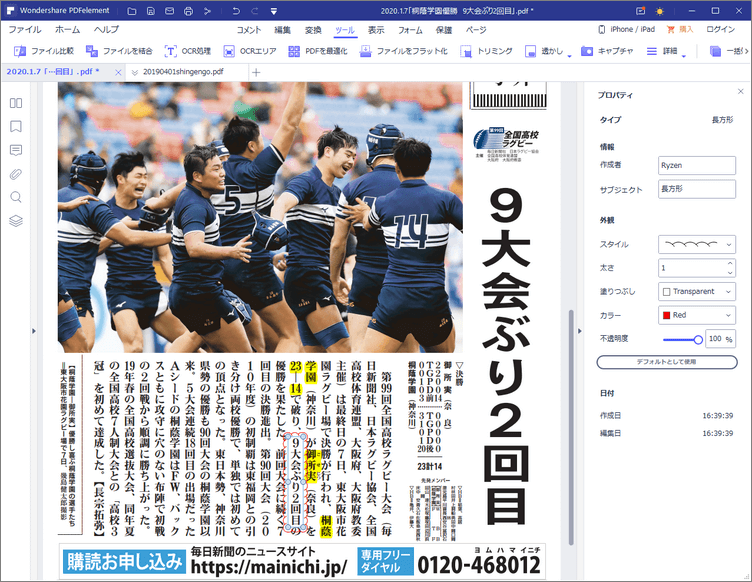
このように作成した切り抜きPDFですが、1枚1枚保存しているとファイル数が増えてしまって管理が大変ですよね。
『PDFelement』では、PDF結合機能を使ってバラバラのPDFを一つにまとめることが出来ます。
・上部のツールタブをクリック
・ファイル結合をクリックして、まとめたいPDFを右上の『ファイルを追加』で追加していきます。
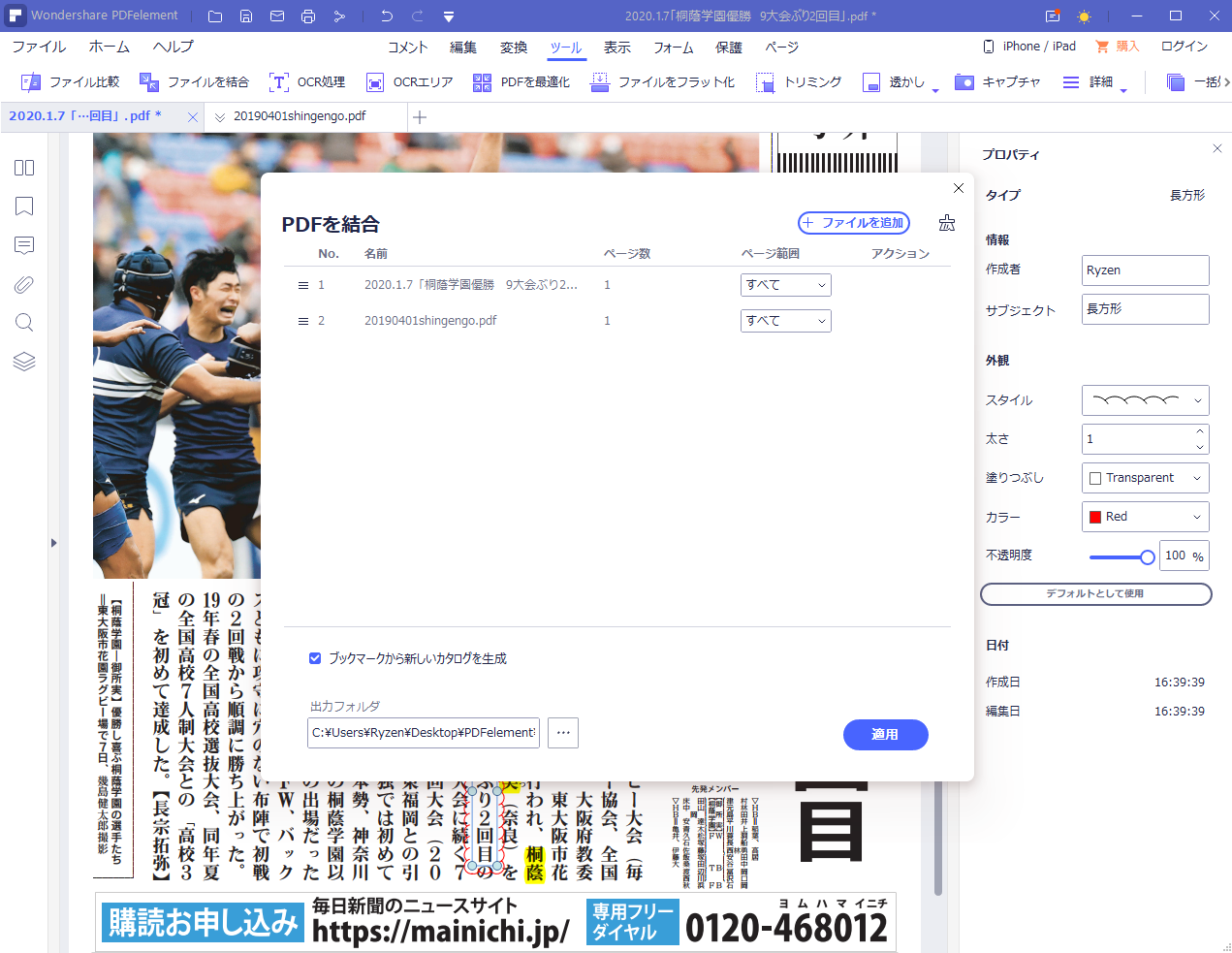
最後に『適用』をクリックすると、複数ファイルのPDFを目次付きで1つのPDFにまとめることが出来ます。これで自分だけのPDF切り抜きが作れますね!
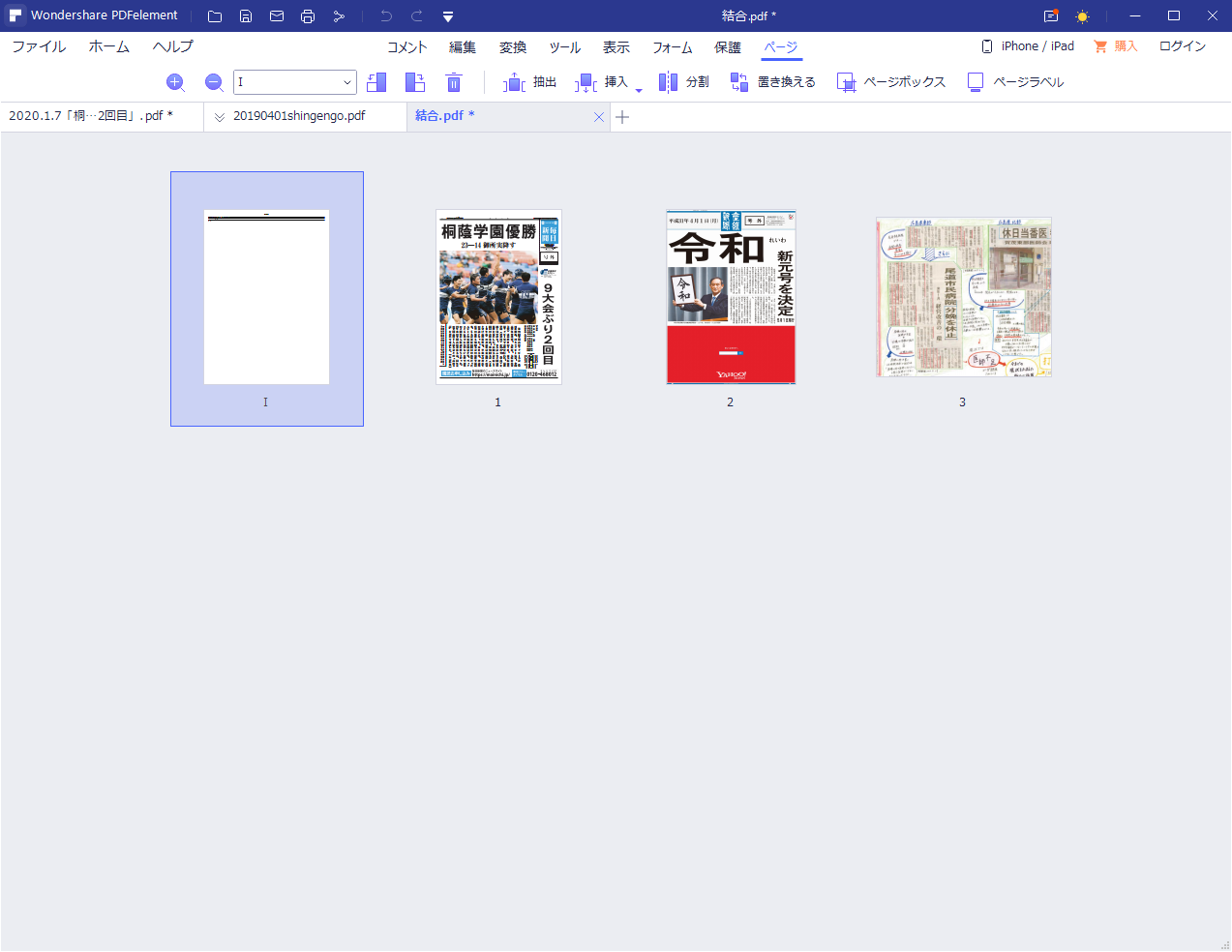
PDF切り抜きに関する詳しい説明はこちら>>です。
まとめ
自分なりの言葉を添えてデータとして残しておける『PDF切り抜き』ネットの記事をただ眺めるだけよりも一層心に残るものになるのではないでしょうか。
無料でダウンロードできる『PDFelement』を使ってその時その瞬間を、残してみませんか?
PDF編集はこれ1本でOK | PDFelement
スマートに、シンプルに、AI 搭載 PDF ソリューション
・ 第19回、24回、29回Vectorプロレジ部門賞受賞
・ 標準版からプロ版まで、幅広いのニーズに対応
・ Windows、Mac、iOS、Android、クラウドに対応
・ 7x12h体制アフターサービス
 PDF編集--直接編集
PDF編集--直接編集 PDF編集--透かし・背景
PDF編集--透かし・背景 PDF編集--注釈追加
PDF編集--注釈追加 PDF編集--ページ編集
PDF編集--ページ編集









役に立ちましたか?コメントしましょう!